苹果强制关机后重启不了怎么办?
当iPhone或iPad出现系统卡顿、黑屏或无响应时,强制重启是最常用的应急方案,但部分用户反馈,即使长按侧边按钮,设备也无法正常重启,这可能是由于系统冻结、电池耗尽或硬件故障导致,本文将详细分析苹果设备强制重启失败的原因及对应解决方案,帮助用户快速排查问题。
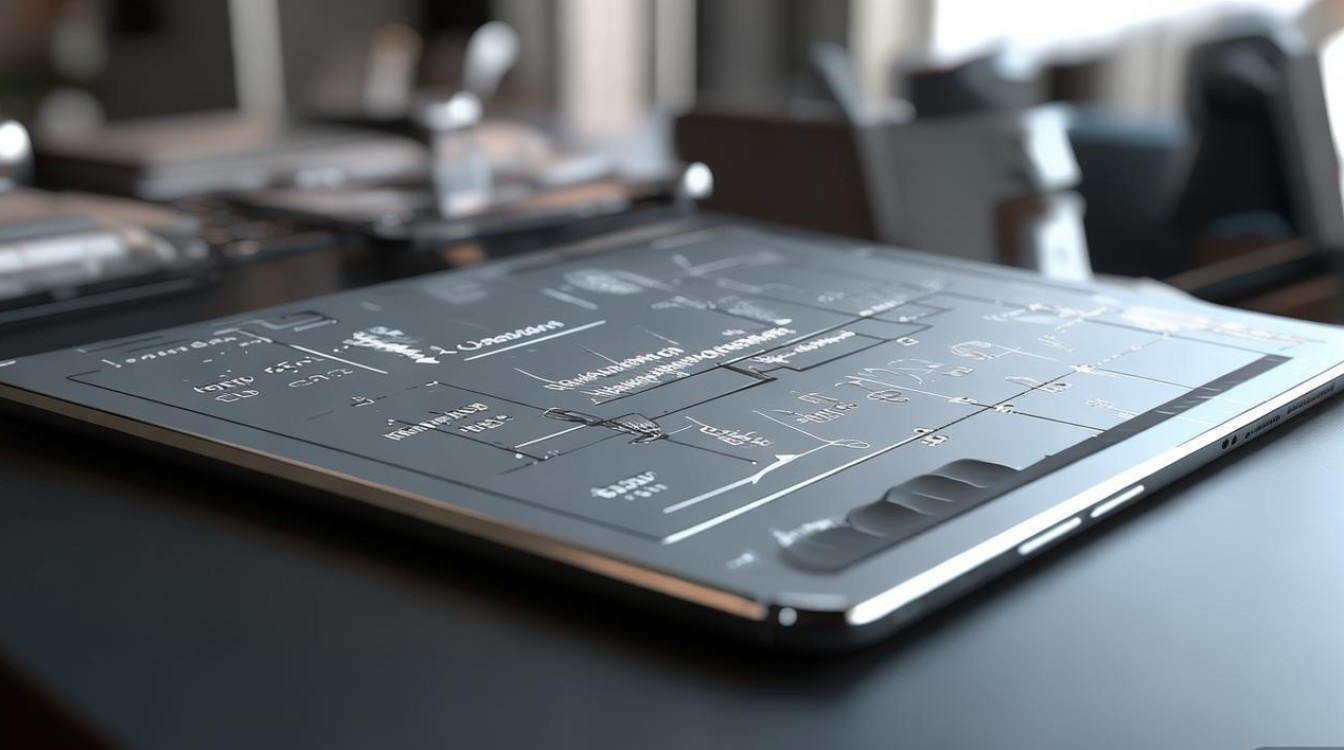
强制重启的正确操作方法(不同机型)
苹果设备因型号差异,强制重启的操作方式有所不同,错误操作可能导致重启失败,以下是主流机型的标准步骤:
| 设备类型 | 操作步骤 |
|---|---|
| iPhone 8及后续机型 | 快速按下音量+键再快速松开 → 快速按下音量-键再快速松开 → 长按侧边电源键,直至看到苹果标志 |
| iPhone 7/7 Plus | 长按侧边电源键 + 音量减键组合,直至出现苹果标志 |
| iPhone 6s及更早机型 | 长按Home键 + 顶部(或侧边)电源键组合,直至出现苹果标志 |
| iPad Pro(2018年后) | 快速按下音量+键 → 快速按下音量-键 → 长按顶部电源键 |
| iPad mini/Air | 长按顶部电源键 + Home键(无Home键机型则长按顶部电源键 + 音量减键) |
注意:操作时需确保按键连贯,避免间隔过长,若连续3次尝试均无效,需考虑其他原因。
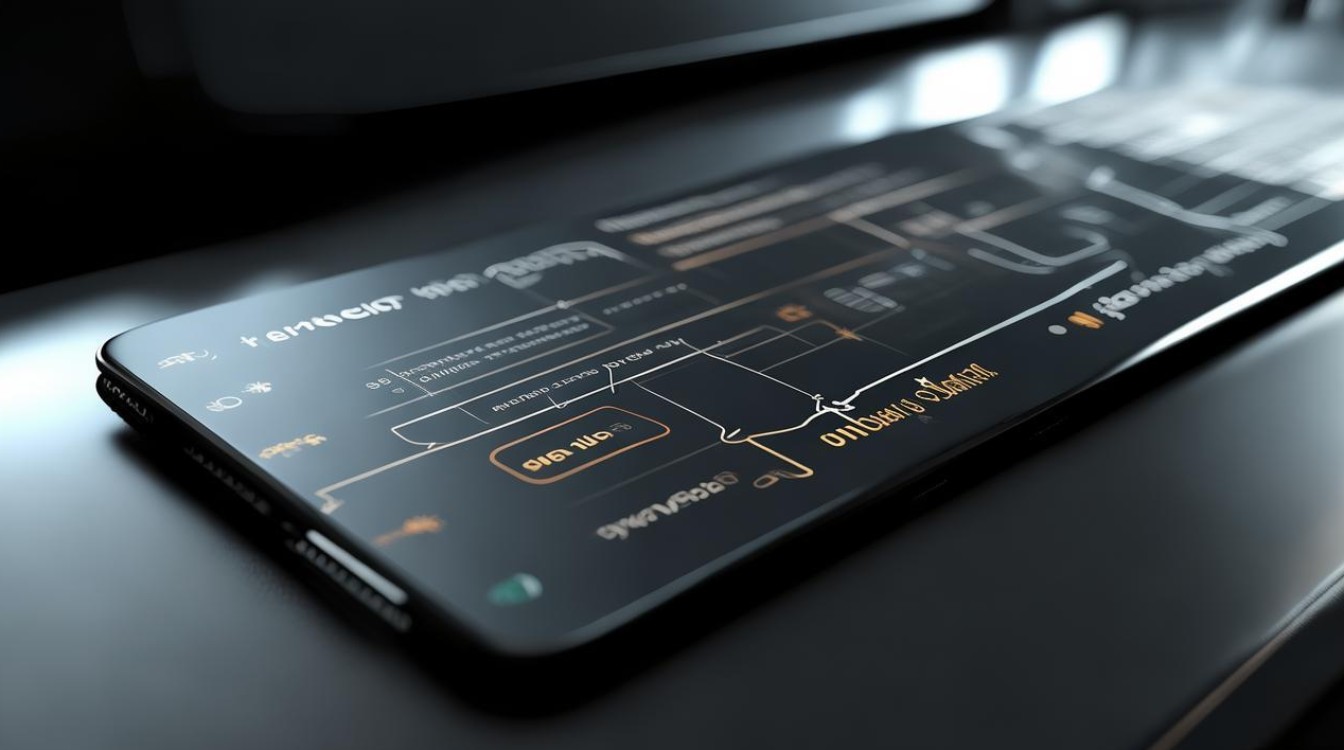
强制重启失败的常见原因
-
电池完全耗尽
当电量低于1%时,设备会自动关机,此时强制重启可能无反应,连接充电器后等待10-15分钟,待电量恢复后再尝试重启。 -
系统严重冻结
iOS系统崩溃可能导致按键无响应,此时可尝试连接电脑,通过iTunes或Finder进行强制恢复(需提前备份数据)。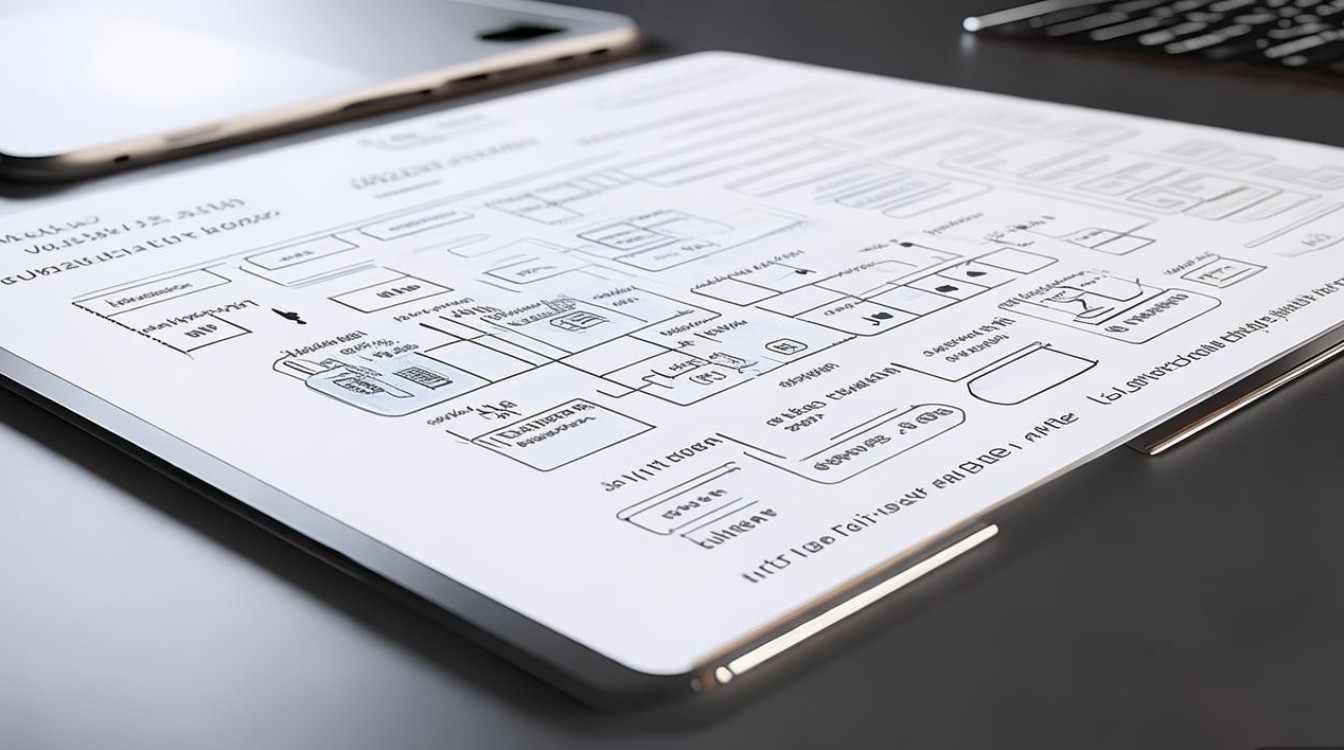
-
硬件故障
电源键、电池排线等硬件损坏可能导致重启功能失效,若设备曾进水、摔落或老化,需送修检测。 -
第三方软件冲突
越狱设备或安装了未通过App Store审核的应用,可能篡改系统关键文件,导致重启异常,建议进入安全模式(重启后立即松开所有按键,或在设置中启用)卸载可疑应用。
进阶解决方案
通过电脑强制恢复(适用于无法开机的情况)
- Windows用户:安装最新版iTunes,用数据线连接设备,同时按住电源键和音量减键10秒,直至电脑识别到恢复模式。
- Mac用户: macOS Catalina及以上系统使用“访达”,旧版使用iTunes,按相同步骤进入恢复模式后,按提示下载固件并恢复。
DFU模式深度刷机(解决系统级故障)
DFU(Device Firmware Update)模式可绕过操作系统直接刷新固件,适用于系统损坏无法进入恢复模式的设备:
- iPhone 8及以上机型:快速按一下音量+键 → 快速按一下音量-键 → 长按侧边电源键10秒(同时松开)→ 继续按住音量-键,直至屏幕黑屏无文字。
- 成功进入DFU模式后,电脑会识别到“恢复设备”,按提示操作即可。
硬件检测与维修
若以上方法均无效,可能是硬件故障,可通过Apple官方“支持”页面进行诊断,或前往Apple Store/授权服务商检测,常见硬件问题包括:
- 电源键失灵:需更换按键组件
- 电池老化:建议更换电池(通常电池健康低于80%会影响性能)
- 主板短路:需专业维修
预防措施
- 定期更新系统:iOS 16及以上版本优化了崩溃重启机制,建议在“设置-通用-软件更新”中保持最新版本。
- 避免使用非官方充电器:劣质充电器可能导致电流不稳,引发系统异常。
- 及时清理存储空间:剩余存储空间不足5%时,系统可能运行不稳定。
- 使用原装数据线:损坏的数据线可能导致连接中断,影响重启和充电。
若设备仍在保修期内,建议优先联系Apple官方支持,避免自行拆机导致保修失效,对于已过保的老旧设备,可权衡维修成本与设备价值,必要时考虑更换新机,日常使用中,养成良好的操作习惯,可大幅降低系统故障风险。
版权声明:本文由环云手机汇 - 聚焦全球新机与行业动态!发布,如需转载请注明出处。


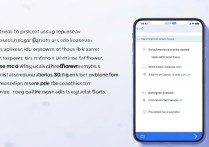









 冀ICP备2021017634号-5
冀ICP备2021017634号-5
 冀公网安备13062802000102号
冀公网安备13062802000102号